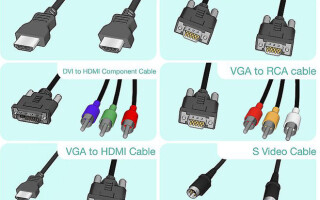தொலைக்காட்சிகள் ஒவ்வொரு ஆண்டும் புத்திசாலித்தனமாகி வருகின்றன மற்றும் ஏற்கனவே கணினிகள் போன்ற பல பணிகளைச் செய்கின்றன. கம்ப்யூட்டர் மற்றும் லேப்டாப் மானிட்டர்கள் படிப்படியாக அதிகரித்து, வசதியாகி வருகின்றன, ஆனால் சில சமயங்களில் டிவி ஸ்மார்ட்டாகவும், கணினி பெரிய திரையாகவும் இருக்க வேண்டும் என்று நீங்கள் விரும்புகிறீர்கள். பெரிய திரை மற்றும் ஸ்மார்ட் லேப்டாப்பின் கூட்டுவாழ்வை கேபிள் அல்லது வயர்லெஸ் மூலம் இணைப்பதன் மூலம் அடையலாம்.
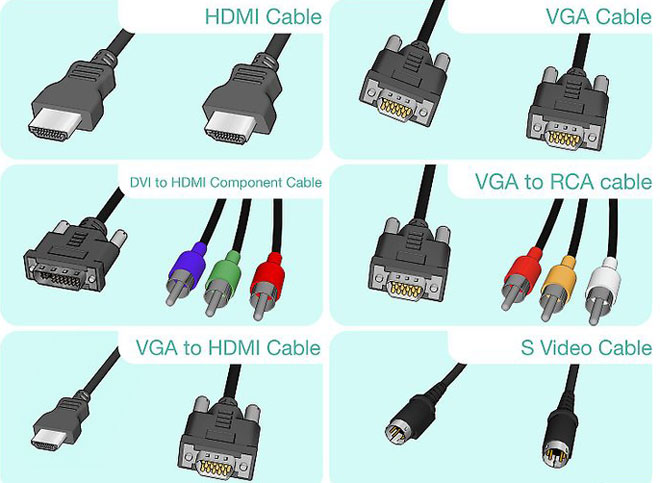
பொருளடக்கம்
HDMI கேபிளுடன் இணைக்கிறது
உயர் வரையறை மல்டிமீடியா இடைமுகம் உயர் வரையறை மல்டிமீடியா இடைமுகம் என மொழிபெயர்க்கப்பட்டுள்ளது. இது 2002 இல் அறிமுகப்படுத்தப்பட்டது. முதல் பதிப்பு 4.9 Gbps சிக்னல், 1080 தெளிவுத்திறன் டிஜிட்டல் வீடியோ மற்றும் 192 kHz/24-பிட் எட்டு-சேனல் ஆடியோவை அனுப்பும் திறன் கொண்டது.
HDMI தொழில்நுட்பத்தின் வளர்ச்சி 2.0 இணைப்பியின் தோற்றத்திற்கு வழிவகுத்தது. 2013 இல். தரவு பரிமாற்ற வேகம் 18 ஜிபிட்/வி வரை அதிகரித்தது, 3840×2160 தெளிவுத்திறன் கொண்ட முழு HD 3D வீடியோ வடிவத்தை அனுப்ப முடியும். ஆடியோ சேனல்களின் எண்ணிக்கை 32 ஆக அதிகரித்தது, இது இயற்கையான ஒலியை வழங்கியது. 21:9 விகிதத்தில் ஒரு படத்தை அனுப்ப முடியும்.

உங்கள் கணினி அல்லது மடிக்கணினியை டிவியுடன் இணைக்க, இந்த கேபிளின் இரண்டு வகைகள் விற்கப்படுகின்றன:
- HDMI தரநிலை;
- HDMI அதிவேகம்.
நிலையானது ஒரு நிலையான கேபிள் பதிப்பு 2.0, மற்றும் ஹை ஸ்பீட் - வழக்கமான hdmi இன் "டியூனிங்" பதிப்பு, உண்மையில், ஒரு எளிய மார்க்கெட்டிங் வித்தை.
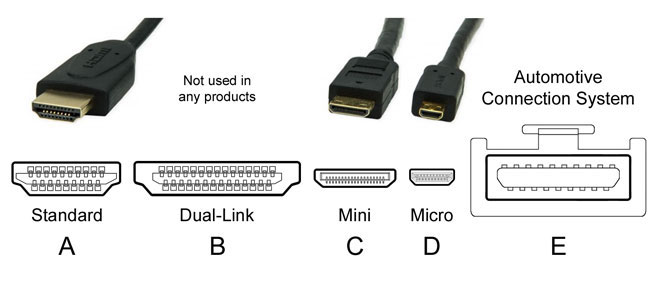
கேபிள்கள் இணைப்பிகளின் வகையால் வேறுபடுகின்றன. அவற்றில் நான்கு உள்ளன:
- A இல் 19 ஊசிகள் உள்ளன. பெரும்பாலான தொலைக்காட்சிகள் மற்றும் பெரும்பாலான கணினிகள் மற்றும் குறிப்பேடுகள் அதைக் கொண்டுள்ளன.
- பி, 29 ஊசிகள். கிட்டத்தட்ட பார்த்ததில்லை அல்லது பயன்படுத்தப்படவில்லை.
- சி அல்லது மினி-எச்டிஎம்ஐ. A. இன் சிறிய பதிப்பு. பரவலானது மற்றும் பிளேயர்கள், ஸ்மார்ட்போன்கள், நெட்புக்குகள், மடிக்கணினிகள், PCகள் மற்றும் கேமராக்களில் பயன்படுத்தப்படுகிறது.
- டி அல்லது மைக்ரோ-எச்டிஎம்ஐ. A. இன் இன்னும் சிறிய பதிப்பு கேமராக்கள், கையடக்க சாதனங்கள், ஸ்மார்ட்போன்கள் மற்றும் டேப்லெட்டுகளுக்கு பொருந்தும்.


எச்சரிக்கை! நீங்கள் ஒரு கேபிளை வாங்குவதற்கு முன், அதற்கு அடுத்துள்ள லேபிளிங் அல்லது கணினி இணைப்பியை கவனமாகப் பாருங்கள். தொலைக்காட்சிகள் வழக்கமான வகை A இணைப்பிகளைப் பயன்படுத்துகின்றன, மடிக்கணினிகள் மற்றும் PCகள் வழக்கமான அல்லது மினி இணைப்பிகளைப் பயன்படுத்துகின்றன.
கேபிள்கள் 30 செமீ முதல் 15 மீட்டர் வரை நீளத்தில் விற்கப்படுகின்றன. தேர்ந்தெடுக்கும் போது, நீங்கள் இணைப்பிகளின் வகைக்கு மட்டும் கவனம் செலுத்த வேண்டும், ஆனால் தடிமன். அது எவ்வளவு நீளமாக இருக்கிறதோ, அவ்வளவு தடிமனாக இருக்க வேண்டும். சிறப்பியல்பு பீப்பாய்கள் இருக்க வேண்டும். அவை குறுக்கீடு மற்றும் மின் குறுக்குவெட்டு ஆகியவற்றிலிருந்து பாதுகாக்கின்றன. அத்தகைய பாதுகாப்பு இல்லாதது சாதனத்தின் தோல்விக்கு வழிவகுக்கும்.

ஒரு கேபிளைத் தேர்ந்தெடுத்த பிறகு, அதை இரு சாதனங்களுடனும் இணைக்கிறோம். டிவியில் ஒரே மாதிரியான பல இணைப்பிகள் இருக்கலாம். அமைக்கும் போது நீங்கள் குழப்பமடையாமல் இருக்க கேபிள் இணைக்கப்பட்டுள்ள எண்ணை நீங்கள் நினைவில் வைத்திருக்க வேண்டும்.
எச்சரிக்கை! சேதத்தைத் தவிர்க்க, அணைக்கப்பட்ட சாதனங்களுடன் கேபிளை இணைப்பது நல்லது.
இணைப்பின் நன்மைகள்:
- கிட்டத்தட்ட அனைத்து புதிய தொலைக்காட்சிகள் மற்றும் கணினிகள் இந்த இணைப்பான்களுடன் பொருத்தப்பட்டுள்ளன;
- இணைப்பு மிகவும் எளிது;
- மலிவு மற்றும் கேபிளின் குறைந்த விலை;
- ஒரு கேபிள் வீடியோ மற்றும் ஆடியோ தரவை அனுப்புகிறது;
- உயர் தீர்மானம்.
ஒரு குறைபாடு உள்ளது - கேபிள் காலடியில் உள்ளது.
DVI கேபிள்
DVI 1999 முதல் பயன்பாட்டில் உள்ளது. அவரது வருகையுடன் அனலாக் சிக்னல் பரிமாற்றம் டிஜிட்டல் மூலம் மாற்றப்பட்டது.DVI கேபிள் SVGA ஐ மாற்றியது. இணைப்பிகளின் ஒரு சிறப்பியல்பு அம்சம் சரிசெய்வதற்கான பக்க திருகுகள் இருப்பது.

மோனோ சேனல் சிக்னல் டிரான்ஸ்மிஷன் கொண்ட DVI ஆனது 1600 × 1200 பிக்சல்கள் தீர்மானத்தை வழங்குகிறது. இரட்டை-சேனலுடன், தெளிவுத்திறன் 2560 × 1600 ஆக அதிகரிக்கிறது. இதற்கு அதிக எண்ணிக்கையிலான பின்களுடன் கூடிய சிறப்பு இணைப்பு கேபிள் தேவைப்படுகிறது. எனவே, ஒரு கேபிளைத் தேர்ந்தெடுக்கும்போது, கேபிள் பின்கள் மற்றும் சாக்கெட்டுகளுக்கு இடையிலான கடிதப் பரிமாற்றத்திற்கு கவனம் செலுத்துங்கள். டிரிபிள் சேனல் டிரான்ஸ்மிஷன் ஒரு சேனலுக்கு 3.4 ஜிபிட்/வி வரை அனுமதிக்கிறது.
தொலைக்காட்சிகளில், இணைப்பான் வழக்கமாக DVI IN என பெயரிடப்படுகிறது, அதாவது சாதனம் சமிக்ஞையைப் பெற வேலை செய்கிறது. கணினி மற்றும் பீச் கிராபிக்ஸ் அட்டைகள் DVI OUT என லேபிளிடப்பட்டுள்ளன.
உங்கள் பிடிஏவில் அத்தகைய கேபிளுக்கான வெளியீடு இல்லை என்றால், நீங்கள் HDMI முதல் DVI அடாப்டரைப் பயன்படுத்தலாம்.

உதவிக்குறிப்பு. DVI ஐப் பயன்படுத்தி படங்களை மட்டுமே அனுப்ப முடியும். ஆடியோ சிக்னல்களை அனுப்ப தனி கேபிள்களைப் பயன்படுத்த வேண்டும்.
DVI கேபிள்கள் 5 மீட்டர் நீளம் வரை காணப்படும்.
நன்மைகள்:
- இணைப்பின் எளிமை;
- உயர் தெளிவுத்திறன் வீடியோ சிக்னல்கள்.
தீமைகள்:
- மடிக்கணினிகள் இந்த இணைப்பிகளுடன் அரிதாகவே பொருத்தப்பட்டிருக்கும்;
- தேவையற்ற கம்பி;
- தனி கம்பி மூலம் ஒலி பரவுகிறது.
ஸ்கார்ட் கேபிள்
SCART தரநிலையானது 1978 இல் பிரெஞ்சுக்காரர்களால் உருவாக்கப்பட்டது. இது 1990களில் இருந்து அனைத்து CRT தொலைக்காட்சிகளிலும் பொருத்தப்பட்டுள்ளது. முதலில், முக்கிய நோக்கம் VCR ஐ டிவி செட் உடன் இணைப்பதாகும். தற்போது, தரநிலை காலாவதியானது, இன்றைய டிவியில் அத்தகைய இணைப்பான் காணப்பட வாய்ப்பில்லை.
ஆனால் கணினி உபகரணங்கள் இன்னும் VGA இணைப்பிகள் மற்றும் ஸ்கார்ட் இணைப்பிகளுடன் கூடிய டிவி செட்கள் இன்னும் நிறைய உள்ளன. VGA - SCART அடாப்டருடன் இணைப்பதன் மூலம், உங்கள் டிவியை உங்கள் கணினியுடன் இணைக்கலாம்.

முக்கியமான. டிவி உண்மையில் பழையதாகவும், வீடியோ அட்டை சமீபத்திய தலைமுறையாகவும் இருந்தால், அவை ஒன்றாக வேலை செய்யாமல் போகலாம்.
நன்மைகள்:
- பழைய தொலைக்காட்சிகளுக்கான யுனிவர்சல் கேபிள்;
- ஆடியோவிற்கான கம்பியுடன் வருகிறது.
தீமைகள்:
- மடிக்கணினிகள் மற்றும் நவீன கணினிகளுக்கு அடாப்டர் தேவை.
VGA வெளியீடு
தரவு பரிமாற்ற தரநிலை 1987 இல் மீண்டும் உருவாக்கப்பட்டது.பதினைந்து பின்களில் இந்த இணைப்பான் உள்ளது மற்றும் 1280 × 1024 பிக்சல்கள் தீர்மானம் கொண்ட மானிட்டர் அல்லது டிவிக்கு அனலாக் வீடியோ சிக்னலை வழங்குகிறது.
VGA கேபிள் மூலம் படத்தை மட்டுமே அனுப்ப முடியும். ஆடியோ சிக்னல்களை அனுப்ப தனி கம்பிகள் பயன்படுத்தப்பட வேண்டும்.
வயரிங் எளிமையானது. 10 மீட்டர் நீளமுள்ள கேபிளைக் கண்டுபிடிப்பதில் சிக்கல் இல்லை. ஒரு கணினியிலிருந்து, நீங்கள் HDMI வழியாக RCA "டன்னல்பன்" உடன் VGA அடாப்டருடன் இணைக்கலாம், பின்னர் டிவி ஸ்பீக்கர்கள் மூலம் ஒலி இயக்கப்படும்.

நன்மைகள்:
- வீடியோ சிக்னலின் போதுமான உயர் தெளிவுத்திறன்;
- இணைப்பது எளிது;
- மடிக்கணினிகளில் கூட ஒரு சாக்கெட் உள்ளது.
தீமைகள்:
- ஒரு தனி கம்பி மூலம் ஒலி பரவுகிறது;
- எல்லா தொலைக்காட்சிகளிலும் VGA ஜாக் இல்லை.
RCA மற்றும் S-வீடியோ
நல்ல பழைய துலிப் அல்லது RCA ஜாக்குகள் கிட்டத்தட்ட எல்லா தொலைக்காட்சிகளிலும் பல கணினிகளிலும் கிடைக்கின்றன. வீடியோ ஜாக்குகள் மஞ்சள் நிறத்திலும் ஆடியோ ஜாக்குகள் வெள்ளை மற்றும் சிவப்பு நிறத்திலும் உள்ளன.
வீடியோ பரிமாற்றத்தின் தெளிவு மோசமாக உள்ளது, ஆனால் வேறு எதுவும் இல்லை என்றால், நீங்கள் இந்த முறையைப் பயன்படுத்தலாம்.

இது ஒரு துலிப் மூலம் டிவியுடன் இணைக்கப்பட்டுள்ளது மற்றும் S-வீடியோ இணைப்பான் மூலம் கணினியுடன் இணைக்கப்பட்டுள்ளது. மடிக்கணினியில் ஒலியை இயக்க வேண்டும் அல்லது தனி கம்பியை வெளியிட வேண்டும்.
நன்மைகள்:
- காலாவதியான சாதனங்களுக்கு மட்டுமே உள்ளது.
தீமைகள்:
- கடத்தப்பட்ட சமிக்ஞையின் மோசமான தரம்;
- ஆடியோ பரிமாற்றத்திற்கு தனி கம்பி தேவை;
- மடிக்கணினிகளில் இந்த ஜாக்குகள் பொருத்தப்படவில்லை.
வைஃபை அல்லது ஈதர்நெட் வழியாக வயர்லெஸ் இணைப்பு
தரவைப் பரிமாறிக்கொள்ள, சாதனங்களில் வைஃபை மாட்யூல் பொருத்தப்பட்டிருக்க வேண்டும் அல்லது இந்தத் தொழில்நுட்பத்தை ஆதரிக்க வேண்டும்.
மடிக்கணினிகளுக்கு இது ஒரு பிரச்சனையாக இருக்காது, சில விதிவிலக்குகளுடன், ஸ்மார்ட்-டிவிகளைப் போலவே உள்ளமைக்கப்பட்ட வைஃபை உள்ளது. ஸ்மார்ட் அல்லாத டிவிகள் மற்றும் டெஸ்க்டாப்புகளுக்கு வெளிப்புற அல்லது உள்ளமைக்கப்பட்ட அடாப்டர் தேவைப்படும்.
எச்சரிக்கை! டிவிக்கு அதே பிராண்டின் அடாப்டரை வாங்குவது நல்லது.
உங்கள் கணினியிலிருந்து உங்கள் டிவிக்கு படம் மற்றும் ஒலியை அனுப்ப இரண்டு வழிகள் உள்ளன:
- உள்ளூர் நெட்வொர்க் Wi-Fi திசைவி அல்லது கேபிள் வழியாக;
- இன்டெல் வயர்லெஸ் டிஸ்ப்ளே (WiDi) அல்லது Wi-Fi Miracast தொழில்நுட்பம் வழியாக.


LAN (அல்லது DLNA) வழியாக இணைக்கிறது
திசைவி வழியாக சாதனங்களை இணைப்பதன் மூலம் இணைக்கப்பட்டது. டிவியில் டிஎல்என்ஏ ஆதரவு இருக்க வேண்டும், இந்த அம்சம் கையேடு அல்லது விளக்கத்தில் குறிப்பிடப்பட்டுள்ளது.
நீங்கள் கணினியில் திரைப்படங்கள், ஆடியோ டிராக்குகள், புகைப்படங்களின் கோப்புறைகளை உருவாக்க வேண்டும். ரிமோட் கண்ட்ரோலைக் கட்டுப்படுத்துவதன் மூலம் டிவி மானிட்டரில் உள்ள கோப்புறைகளின் உள்ளடக்கங்களைப் பார்க்க உள்ளூர் நெட்வொர்க் திறன்கள் உங்களை அனுமதிக்கின்றன.

உள்ளூர் பிணையத்தை அமைத்தல்:
- கடவுச்சொல் மூலம் பிணைய அமைப்புகளை தானாக விநியோகிக்க ரூட்டரை அமைக்கவும்.
- உள்ளூர் நெட்வொர்க்குடன் டிவியை இணைக்கவும். நீங்கள் மெனுவில் நெட்வொர்க் அமைப்புகள் தாவலைக் கண்டுபிடித்து வயர்லெஸ் இணைப்பு செயல்பாட்டை செயல்படுத்த வேண்டும். கண்டுபிடிக்கப்பட்ட நெட்வொர்க்குகளின் பட்டியலில், உங்களுடையதைக் கண்டுபிடித்து, கடவுச்சொல்லை உள்ளிட்டு இணைக்கவும்.
- உங்கள் கணினியில் சேமிக்கப்பட்ட கோப்புகளை எளிதாக நிர்வகிக்க, நீங்கள் ஒரு அணுகல் நிரலைப் பதிவிறக்கி நிறுவ வேண்டும், அல்லது வேறுவிதமாகக் கூறினால் - ஒரு ஊடக மையத்தை உருவாக்க. பல திட்டங்கள் உள்ளன, புரிந்துகொள்ளக்கூடிய மற்றும் வசதியான ஒன்றைக் கண்டுபிடிப்பது மிகவும் எளிதானது.
- அவ்வளவுதான், நீங்கள் ஆடியோ, வீடியோ மற்றும் புகைப்படங்களைப் பார்க்கலாம்.
அதே டிஎல்என்ஏ தொழில்நுட்பத்தைப் பயன்படுத்தி, டிவிஸ்டெட்-ஜோடி கேபிளைப் பயன்படுத்தி உங்கள் கணினியையும் டிவியுடன் இணைக்கலாம். இதைச் செய்ய, இரண்டு சாதனங்களிலும் லேன் (ஈதர்நெட்) இணைப்பிகள் இருக்க வேண்டும். இந்த வழியில் உருவாக்கப்பட்ட உள்ளூர் நெட்வொர்க் வயர்லெஸ் நெட்வொர்க்கைப் போன்றது.
WiDi/Miracast தொழில்நுட்பம்
திசைவியை ஈடுபடுத்தாமல், வைஃபை இணைப்பு மூலம் சாதனங்களை நேரடியாகத் தொடர்புகொள்ள அனுமதிக்கிறது.
WiDi/Miracast ஐப் பயன்படுத்தி உங்கள் டிவியை உங்கள் கணினியுடன் இணைப்பதன் மூலம், டெஸ்க்டாப் நினைவகத்தின் உள்ளடக்கங்களை மட்டும் பார்க்க முடியாது, ஆனால் நெட்வொர்க்கில் நீங்கள் பார்க்கும் அனைத்தையும் பார்க்கலாம். இதில் திரைப்படங்கள், டிவி சேனல்கள், புகைப்படங்கள், கிளிப்புகள் மற்றும் பலவும் அடங்கும்.

உங்கள் டிவி மற்றும் கணினியை அமைப்பது எளிது:
- இன்டெல் வயர்லெஸ் டிஸ்ப்ளே மென்பொருளை உங்கள் கணினியில் நிறுவவும், அது இன்னும் இல்லை என்றால்.
- ஒளிபரப்பைத் தொடங்கவும்.
- மெனு உருப்படி WiDi/Miracast ஐ செயல்படுத்தவும்.
- நீங்கள் பார்க்கலாம்.
வயர்லெஸ் நெட்வொர்க் மூலம் இணைப்பதன் நன்மைகள்:
- உயர் மாறுதல் வேகம்.
- சிறந்த படம் மற்றும் ஒலி தரம்.
- கம்பிகள் இல்லை.
நடைமுறையில் எந்த குறைபாடுகளும் இல்லை.
உங்கள் டிவி மற்றும் மடிக்கணினியை அமைத்தல்
பெரும்பாலான நவீன கேஜெட்களை அமைப்பது மிகவும் கடினம் அல்ல, இடைமுகங்கள் எளிதில் உணரக்கூடிய வகையில் சிறப்பாக வடிவமைக்கப்பட்டுள்ளன.
முக்கியமான: இணைக்கப்பட்ட எல்லா சாதனங்களுக்கும் இயக்கிகளைப் புதுப்பிக்க வேண்டியிருக்கலாம்.
டிவி அமைப்பு
தொலைக்காட்சிகளை அமைப்பது எளிதான காரியம். வழிமுறைகளை கவனமாக படித்து, விலகல் இல்லாமல் செயல்பட வேண்டியது அவசியம். சாதனத்தின் எந்த விளக்கமும் இல்லை என்றாலும், நீங்கள் விரக்தியடையக்கூடாது. டிவி மெனுக்கள் தெளிவானவை மற்றும் உள்ளுணர்வு உணர்விற்காக உருவாக்கப்பட்டன. நீங்கள் எந்த உள்ளீட்டுடன் கேபிளை இணைத்துள்ளீர்கள் என்பதை நினைவில் கொள்ள வேண்டும். மெனுவில், விரும்பிய இணைப்பைத் தேர்ந்தெடுத்து, டிவி பார்க்க தயாராக உள்ளது.
கணினி அல்லது மடிக்கணினியை அமைத்தல்
இரண்டு சாதனங்களும் இணைக்கப்பட்டதும், டிவி திரையில் ஒளிபரப்ப படத்தை மாற்ற வேண்டும். மடிக்கணினிகளின் வெவ்வேறு மாடல்களில், வெவ்வேறு உற்பத்தியாளர்களிடமிருந்து, பிக்டோகிராம் கொண்ட பொத்தான்கள் மாறுதலைச் செய்கின்றன. இது F1 முதல் F12 வரையிலான விசைகளில் ஒன்றாகும், பொதுவாக ஐகான் குறியீடாக திரையைக் குறிக்கிறது. நீங்கள் பொத்தானை அழுத்த வேண்டும் மற்றும் படம் மற்ற மானிட்டருக்கு மாறும்.
கணினியைப் பொறுத்தவரை, நீங்கள் திரை மெனுவிற்குச் சென்று உள்ளடக்கத்தைப் பார்க்க விரும்பும் மானிட்டரைத் தேர்ந்தெடுக்க வேண்டும். நீங்கள் இரண்டு திரைகளில் டப் செய்ய அல்லது ஒரு திரையில் பார்க்க தேர்வு செய்யலாம். திரையின் தெளிவுத்திறனை நீங்கள் சரிசெய்ய வேண்டியிருக்கலாம்
டிவி திரை தெளிவுத்திறனை சரிசெய்ய வேண்டியிருக்கலாம்.
இன்றைய தொழில்நுட்பம் ஒன்றுக்கொன்று இணைக்க எளிதானது. சாதனங்களில் உள்ள இடைமுகங்கள் எளிமையானவை மற்றும் நேரடியானவை. இணைப்பு கம்பிகளின் தேர்வு சிறந்தது. மிக உயர்ந்த தரமான இணைப்பு, இன்றுவரை, HDMI இணைப்பு, ஈதர்நெட் மற்றும் Wi-Fi ஆகியவற்றை வழங்குகிறது. பிந்தையது மிகவும் வசதியானது. அனைத்து வகைகளையும் அமைப்பது எளிதானது மற்றும் எளிமையானது.
தொடர்புடைய கட்டுரைகள்: